Jak kompresować obrazy JPEG i JPG bez utraty jakości
Opublikowany: 2024-08-07Czy chcesz wiedzieć, jak kompresować obrazy JPEG bez utraty jakości? To rozsądne pytanie, ponieważ chodzi o idealną równowagę pomiędzy najmniejszym rozmiarem pliku i najwyższą jakością wizualną. Prawidłowo wykonana kompresja nie oznacza rozmycia obrazu; zamiast tego oznacza to szybko ładującą się stronę i wspaniałe doświadczenie użytkownika!
W tym przewodniku poznasz trzy proste sposoby zmniejszania rozmiaru obrazów JPEG bez wpływu na ich jakość.
Zanim jednak zagłębimy się w proces kompresji JPEG i wyjaśnimy, dlaczego jest on niezbędny do utrzymania szybkiej witryny internetowej, przyjrzyjmy się popularnemu formatowi JPEG.
Co to jest format JPG/JPEG?
JPEG lub JPG (Joint Photographic Experts Group) to format pliku obrazu graficznego skompresowany przy użyciu kompresji stratnej, używany głównie do przechowywania obrazów. JPEG jest popularny, ponieważ może przechowywać dużo danych w małym pliku. Jest to także najpopularniejszy format plików graficznych, oferujący doskonałą kompatybilność z prawie wszystkimi przeglądarkami i oprogramowaniem.
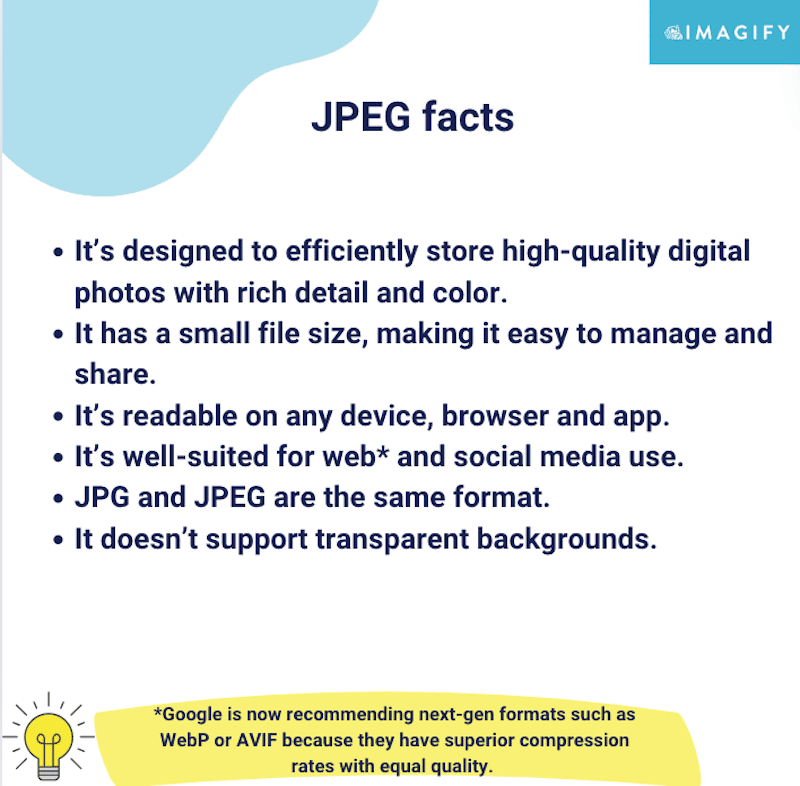
JPEG to format, w którym zastosowano już kompresję stratną, co oznacza, że rozmiar pliku i jakość są już zmniejszone w porównaniu na przykład do PNG. Teraz możesz pomyśleć, jeśli jest już skompresowany, dlaczego nie trzymać się formatu JPEG i po prostu przesłać go na swoją witrynę?
Prawda jest taka, że najlepszym sposobem na kompresję plików JPEG bez utraty jakości jest ich konwersja do lepszego formatu (takiego jak WebP lub AVIF) .
Po co kompresować obrazy JPEG
Kompresja plików JPEG ma cztery główne zalety:
- Oszczędza miejsce na dysku : skompresowany obraz zajmuje mniej miejsca.
- Sprawia, że całkowita waga strony jest znacznie lżejsza : skraca to całkowity czas transferu. Czas przesyłania to czas przesyłania danych strony internetowej z serwera witryny do komputera. Lżejsza strona internetowa oznacza mniej danych do wysłania, więc działa szybciej i ładuje stronę szybciej.
- Zwiększa wydajność witryny : kompresja zmniejsza ładowanie pliku obrazu.
- Wygodniej jest wysyłać wiele zdjęć pocztą elektroniczną : mniejsze rozmiary plików umożliwiają szybsze wysyłanie i odbieranie.
| Dlaczego kompresja JPEG jest tak ważna? Skompresowane pliki JPEG ładują się szybciej, ponieważ są mniejsze. Kompresja to technika zwiększająca wydajność, która może skrócić całkowity czas ładowania; dzięki temu Twoja witryna może mieć lepszą pozycję w wynikach wyszukiwania. |
Teraz, gdy już wiesz, dlaczego kompresja obrazu jest ważnym krokiem w poprawie wydajności, przyjrzyjmy się najlepszym narzędziom do jej osiągnięcia.
Jak kompresować obrazy JPEG i JPG bez utraty jakości
Aby zmniejszyć rozmiar obrazu JPEG bez utraty jakości, możesz użyć wtyczek WordPress do kompresji obrazu, platform internetowych lub oprogramowania do projektowania. Skuteczny proces kompresji obrazu opiera się na trzech technikach optymalizacji:
- Wybór odpowiedniego poziomu kompresji : możesz wybrać poziom, który zmniejsza całkowity rozmiar obrazu bez wpływu na jakość. (np. użyj narzędzia, które automatycznie stosuje najlepszą optymalizację kompresji).
- Zmiana rozmiaru większych obrazów : nie wyświetlaj na ekranie obrazów większych niż potrzebujesz, więc upewnij się, że narzędzie, którego używasz, umożliwia zmniejszenie rozmiaru obrazów.
- Konwersja obrazu do najkorzystniejszego formatu : konwersja z JPEG do formatów nowej generacji, takich jak WebP i AVIF (zalecane przez Google), może przynieść korzyści pod względem oszczędności. Według badania Google obrazy WebP są o ponad 30% mniejsze niż obrazy JPEG i mają podobną jakość.
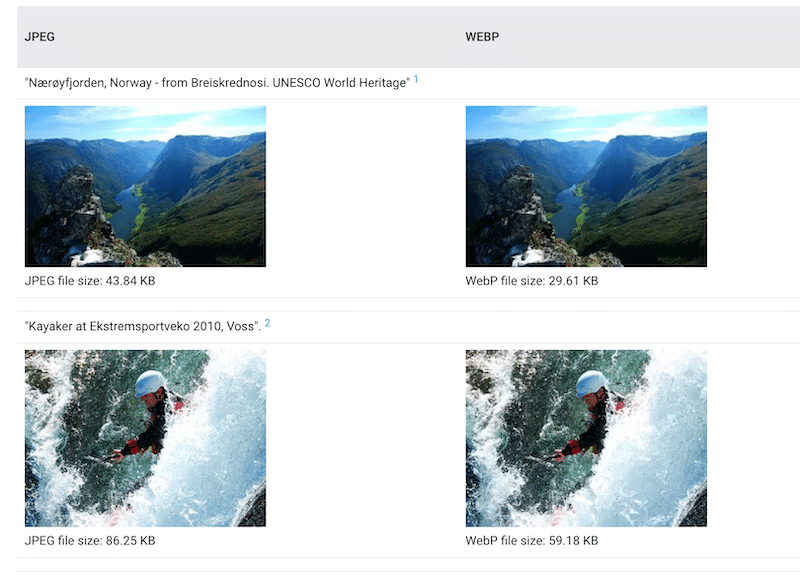
Dzięki odpowiednim narzędziom przekonasz się, że kompresja obrazów JPEG i utrzymanie wysokiej jakości może być łatwe. Przyjrzyjmy się niektórym z najpopularniejszych narzędzi dostępnych na rynku.
Kompresja obrazów JPEG za pomocą wtyczki WordPress
Wtyczka WordPress do kompresji obrazu optymalizuje obrazy JPEG (i inne formaty) bezpośrednio w Twojej witrynie, aby poprawić wydajność i zmniejszyć rozmiar plików. Niektóre z nich pozwalają wybrać poziom kompresji, podczas gdy inne automatycznie wybierają najlepszą dla Ciebie równowagę pomiędzy rozmiarem pliku a jakością. Przykładem jest Imagify, najprostszy optymalizator obrazu, który wkrótce odkryjesz w poniższym samouczku.
Zalety używania wtyczki WordPress do kompresji JPEG:
- Wygoda : automatycznie kompresuje obrazy po przesłaniu i istniejące obrazy z WordPress.
- Spójność : zapewnia jednolitą optymalizację wszystkich obrazów.
- Przetwarzanie wsadowe : obsługuje kompresję masową, co oznacza jednoczesne kompresowanie wielu obrazów i oszczędność czasu.
Wady używania wtyczki WordPress do kompresji JPEG:
- Ograniczenia : proces kompresji ogranicza się do posiadania strony internetowej na WordPress.
- Zależność : opiera się na ciągłym wsparciu i aktualizacjach wtyczki.
Przykład: jak skompresować obrazy JPEG za pomocą wtyczki Imagify WordPress
Imagify to najłatwiejsza wtyczka do optymalizacji obrazu, która automatycznie znajduje najlepszą równowagę między rozmiarem a jakością obrazu dzięki funkcji inteligentnej kompresji. Wtyczka kompresuje obrazy JPEG w ciągu kilku sekund, oszczędzając znaczną ilość czasu i wysiłku.
- Zainstaluj bezpłatną wtyczkę Imagify bezpośrednio z poziomu administratora WordPress.
- Utwórz konto, aby otrzymać bezpłatny klucz API. Imagify jest bezpłatne do 20 MB danych miesięcznie.
- Przejdź do opcji Media > Optymalizacja zbiorcza i naciśnij przycisk Imagify'em all, aby skompresować wszystkie obrazy JPEG.
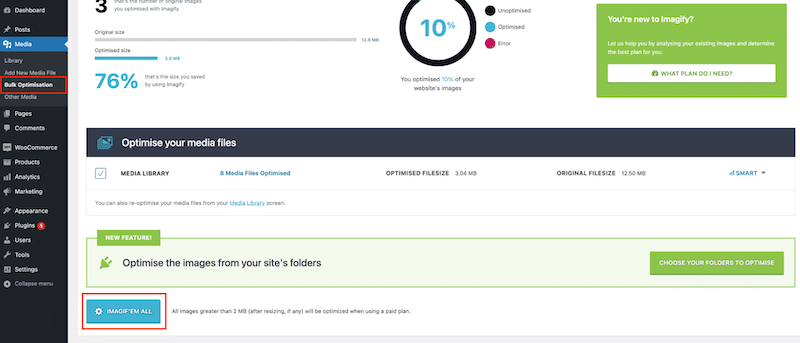
4. To wszystko! Przejdź do opcji Multimedia > Biblioteka , aby wyświetlić statystyki kompresji każdego obrazu. Jak widać, obraz JPEG miał początkowo około 240 KB, a teraz waży tylko 60 KB (oszczędność 75%). Obraz został również automatycznie przekonwertowany do formatu WebP, aby zapewnić lepszą kompresję.
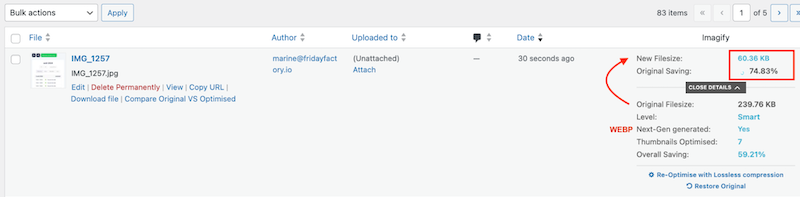
Przyjrzyjmy się oryginałowi i skompresowanym obrazom, aby upewnić się, że jakość pliku JPEG w Imagify jest nadal nienaruszona:
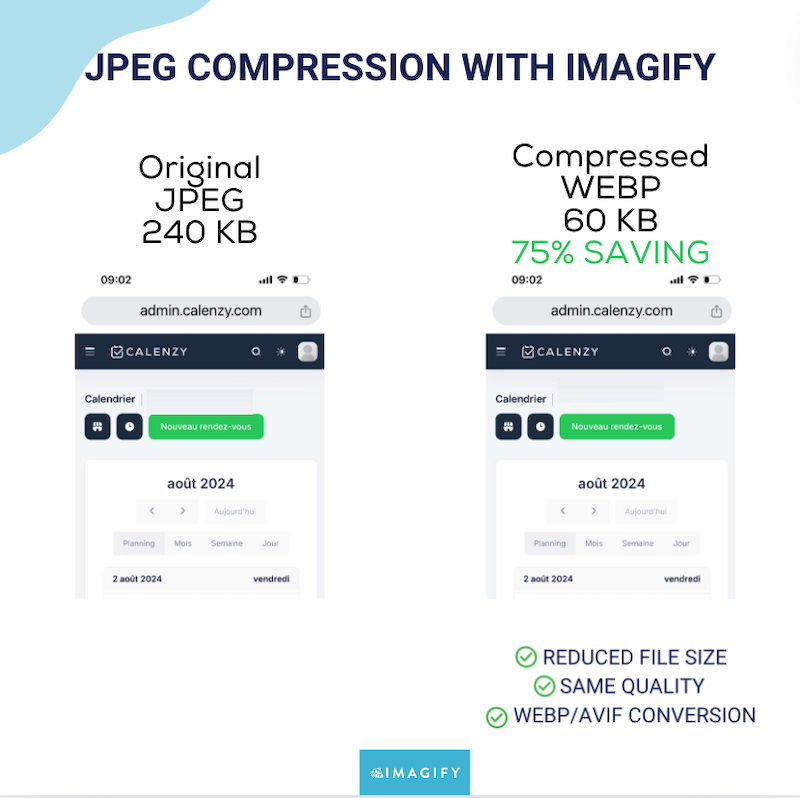
Uwaga: Imagify domyślnie konwertuje obrazy JPEG do WebP, ale możesz przejść do strony ustawień i zmienić swoje preferencje – w tym zachować je w formacie JPG, nawet jeśli nie będzie to wygodne dla wydajności Twojej witryny.

Wybierz Ustawienia > Wyobraź sobie .
- Możesz zdecydować o automatycznej optymalizacji obrazów podczas przesyłania.
- Możesz zachować kopię oryginalnych obrazów.
- Domyślnie Imagify używa kompresji inteligentnej (stratnej), aby zapewnić idealną równowagę pomiędzy jakością obrazu a rozmiarem pliku. Można także wybrać kompresję bezstratną.
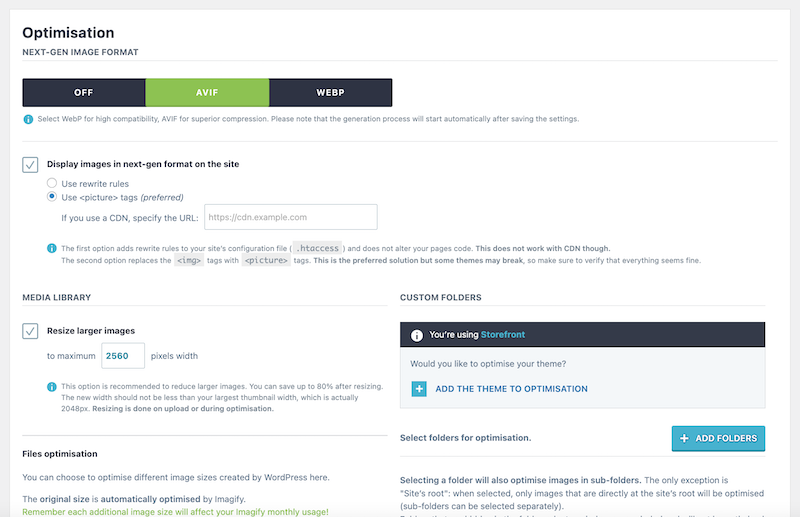
| Uwaga: możesz kompresować swoje obrazy za pomocą wtyczki Imagify, a jeśli Twoja witryna nie jest zbudowana na WordPressie, możesz wybrać platformę internetową Imagify. |
Kompresja obrazów JPEG za pomocą narzędzia online
Większość narzędzi online jest przyjazna dla użytkownika i dobrze kompresuje obrazy JPEG bez wpływu na jakość. Wystarczy przeciągnąć i upuścić zdjęcia, a następnie pobrać je na komputer.
‼️ Najpopularniejsze narzędzia online: CompressJPEG, Optymalizator online Imagify, Compressor.io.
Przykład: jak skompresować obrazy JPEG za pomocą narzędzia CompressJPEG
- Przejdź do opcji KompresujJPEG.
- Przeciągnij i upuść swój obraz w dedykowanym polu. Kompresja rozpoczyna się automatycznie.
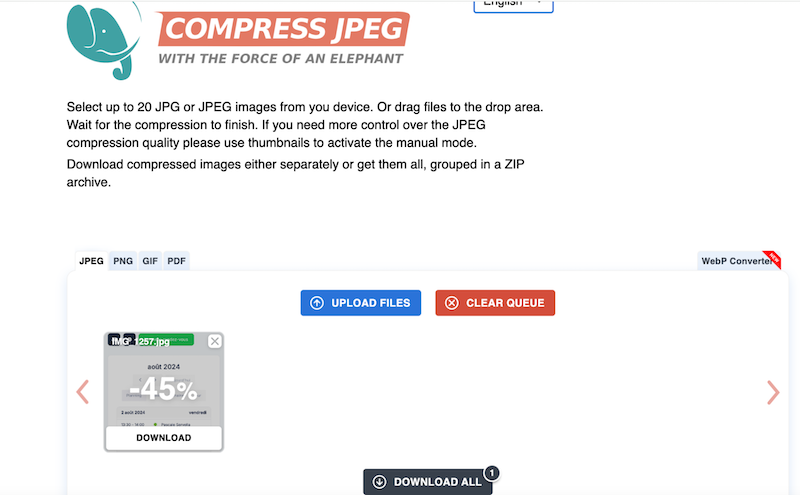
- Obraz został skompresowany do 45%, więc nowy rozmiar pliku obrazu wynosi 133 KB.
- Kliknij przycisk Pobierz wszystko , aby pobrać obraz. Jak widać, jakość jest nadal doskonała pomimo kompresji:
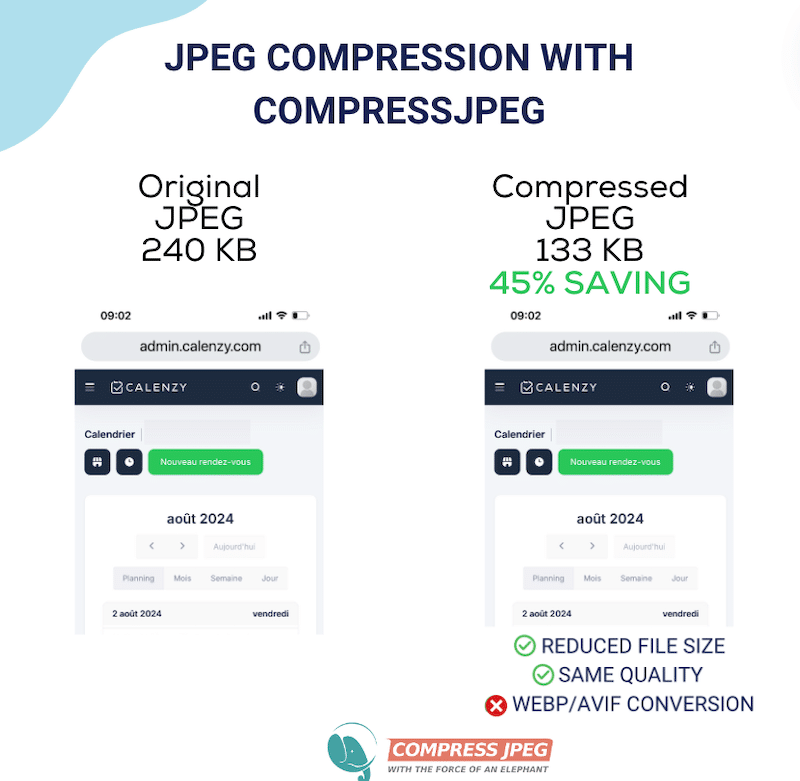
Zalety korzystania z narzędzi online do kompresji JPEG:
- Dostępność : można z niej korzystać na dowolnym urządzeniu z dostępem do Internetu.
- Łatwość obsługi : często nie wymaga wiedzy technicznej.
- Nie jest wymagana żadna instalacja : kompresuje kilka obrazów bez zużywania zasobów na Twoim urządzeniu lub stronie internetowej.
- Koszt: zazwyczaj jest bezpłatny w przypadku podstawowych funkcji.
Wady korzystania z narzędzi online do kompresji JPEG:
- Ograniczone funkcje : może nie oferować zaawansowanych opcji kompresji i narzucać limit rozmiaru, który można przesłać.
- Niezintegrowany z WordPress: musisz pobrać każdy zoptymalizowany obraz i ponownie przesłać go do WordPress.
- Dłuższy proces: kompresja i konwersja WebP/AVIF są w większości przypadków możliwe tylko przy użyciu dwóch różnych platform. Musisz więc przesłać, pobrać i przesłać je do WordPress lub CMS.
Kompresja obrazów JPEG za pomocą oprogramowania do projektowania
Obrazy JPEG można kompresować za pomocą popularnego oprogramowania do projektowania, które oferuje zmianę rozmiaru i inne opcje optymalizacji.
‼️ Najpopularniejsze programy do projektowania: Photoshop, Lightroom.
Jak kompresować obrazy JPEG za pomocą programu Photoshop
- Otwórz swój obraz w Photoshopie.
- Przejdź do opcji Plik > Zapisz jako .
- W oknie dialogowym Zapisz jako wybierz WebP jako preferowany format z listy rozwijanej Format , a następnie naciśnij przycisk Zapisz .
- Wybierz pomiędzy kompresją bezstratną i stratną oraz użyj suwaka Jakość , aby określić jakość przed ostatecznym eksportem. Do tego testu umieściliśmy 90, ponieważ wszystko poniżej 90 będzie miało niewielki wpływ wizualny na jakość obrazu.
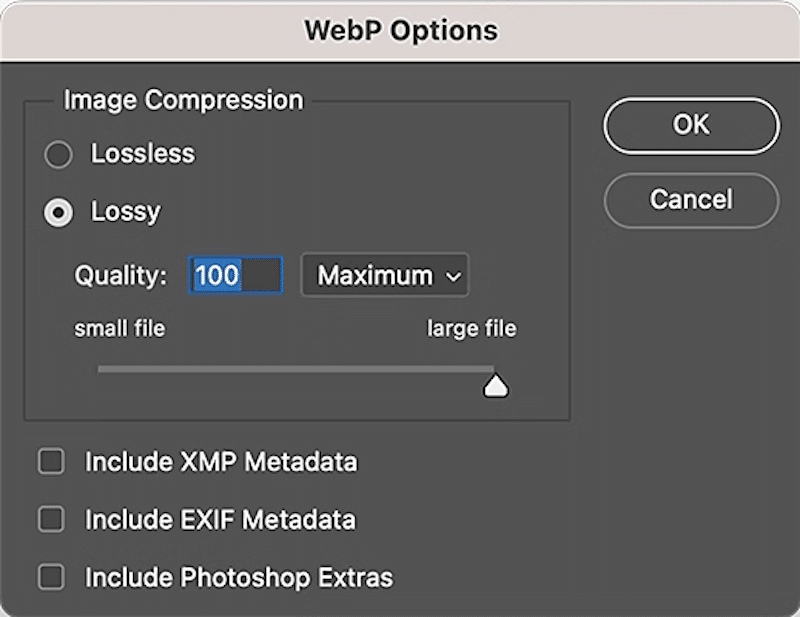
5. Naciśnij przycisk OK . Otrzymujesz skompresowany obraz JPEG przekonwertowany do formatu WebP o rozmiarze pliku zmniejszonym do 101 KB zamiast 240 KB (oszczędność 57%).
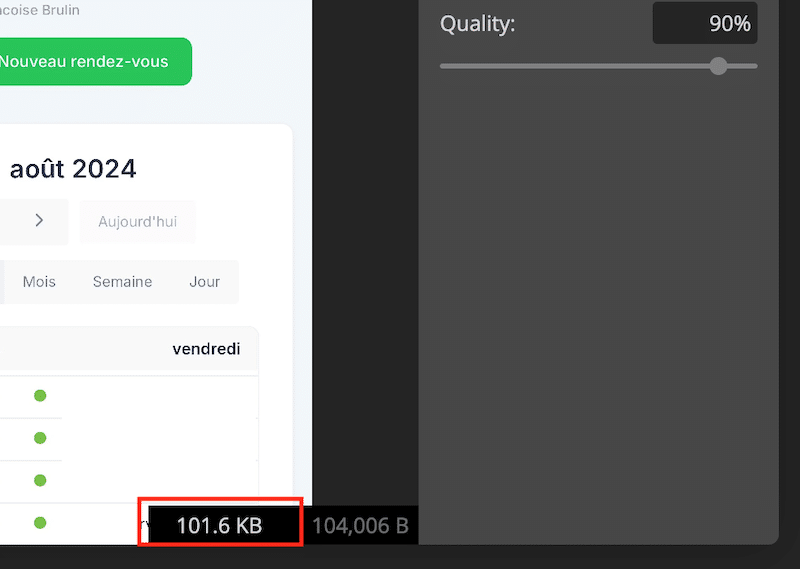
6. Proces kompresji programu Photoshop (przy ustawieniu na około 90%) nie ma wpływu na jakość obrazu JPEG.
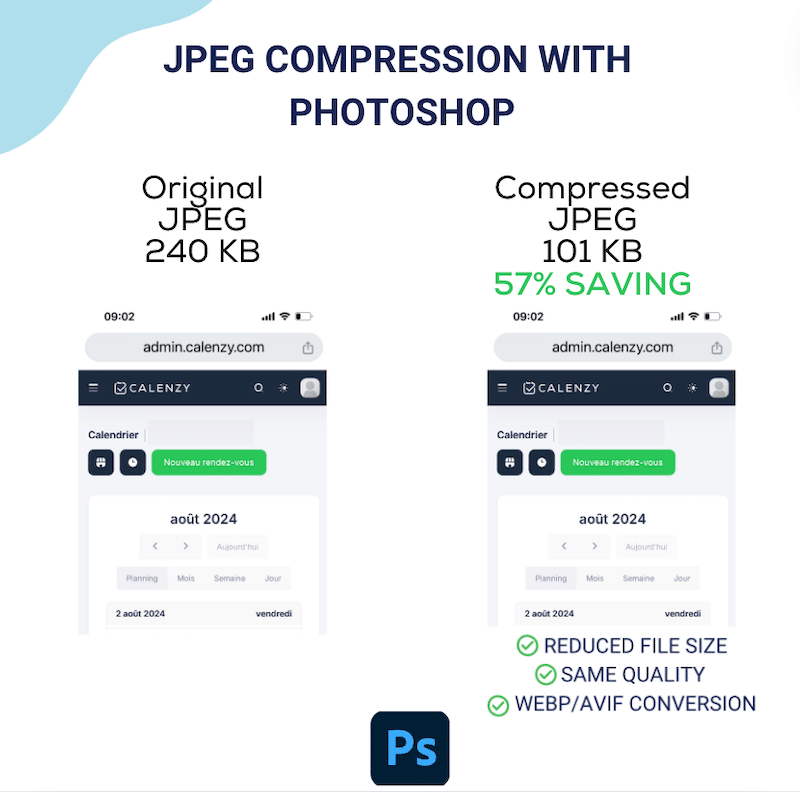
Zalety korzystania z zaawansowanego oprogramowania do projektowania do kompresji JPEG :
- Zaawansowane funkcje : zapewnia większą kontrolę nad ustawieniami obrazu.
- Nie jest wymagany internet : kompresję można wykonać w trybie offline.
Wady korzystania z zaawansowanego oprogramowania do projektowania do kompresji JPEG :
- Koszt : niektóre oprogramowanie może być drogie.
- Krzywa uczenia się : nauczenie się skutecznego korzystania z niego wymaga czasu i może skutkować rozmyciem zdjęć.
Streszczenie
Większość dostępnych narzędzi do kompresji obrazów JPEG bez utraty jakości może zaoszczędzić cenne bajty i pomóc w utrzymaniu dobrego komfortu użytkowania.
- Narzędzia online są najlepszą opcją, jeśli szukasz łatwego sposobu na konwersję obrazów w celu przechowywania ich na komputerze lub wysyłania pocztą e-mail.
- Wtyczka WordPress jest Twoim najlepszym sprzymierzeńcem, jeśli chcesz skupić się na szybkości sieci dzięki wygodnemu sposobowi kompresji obrazów bezpośrednio z pulpitu nawigacyjnego WordPress.
- Jeśli jesteś agencją WordPress i szukasz automatycznego i łatwego do wdrożenia rozwiązania dla swoich klientów, które będzie działać od razu po wyjęciu z pudełka dla przyszłych przesyłanych przez nich obrazów JPEG, wtyczka WordPress będzie również najlepszym wyborem.
- Jeśli masz zaawansowane umiejętności projektowania i potrzebujesz czegoś więcej niż tylko kompresji, najlepszym wyborem będzie oprogramowanie takie jak Photoshop.
Podsumowanie
Kompresja obrazów JPEG i konwertowanie ich do formatów nowej generacji (WebP lub AVIF) to najlepszy sposób na zmniejszenie rozmiaru pliku. Jeśli chcesz skupić się na wydajności i zaoszczędzić czas, wypróbuj Imagify. Wtyczka jest bardzo łatwa w użyciu i obsługuje wszystko za Ciebie: kompresję masową i inteligentną bez utraty jakości oraz konwersję WebP/AVIF zgodnie z zaleceniami Google w celu zwiększenia wydajności. Najlepsze jest to, że możesz wypróbować Imagify za darmo, więc nie ma żadnego ryzyka. Nie wierz nam na słowo — skompresuj kilka plików JPEG i sam zobacz imponujące rezultaty.
